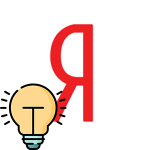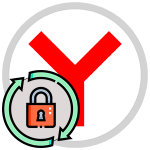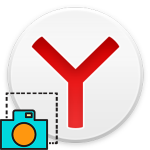Отключение автозаполнения в Браузере Яндекс
При регистрации в соцсетях и других сервисах вы, наверняка, обращали внимание, как в правом верхнем углу появляется предложение сохранить логин и пароль (или другую информацию) в браузере. Большинство пользователей машинально соглашается и потом с удивлением обнаруживают, что в полях для ввода персональных данных автоматически подставляются данные, даже тогда, когда им это не нужно. В этой статье мы подробно разберем функцию автозаполнения, и как убрать автозаполнение в Яндекс Браузере.
Определение функции автозаполнение в Яндекс Браузере
В браузере Яндекс реализована функция автозаполнения форм — это означает, что после ввода логина и пароля на сайте, где вы авторизовались или зарегистрировались браузер спрашивает, хотите ли вы сохранить эту информацию для последующего быстрого входа. Если вы соглашаетесь эта информация записывается в надежном хранилище.
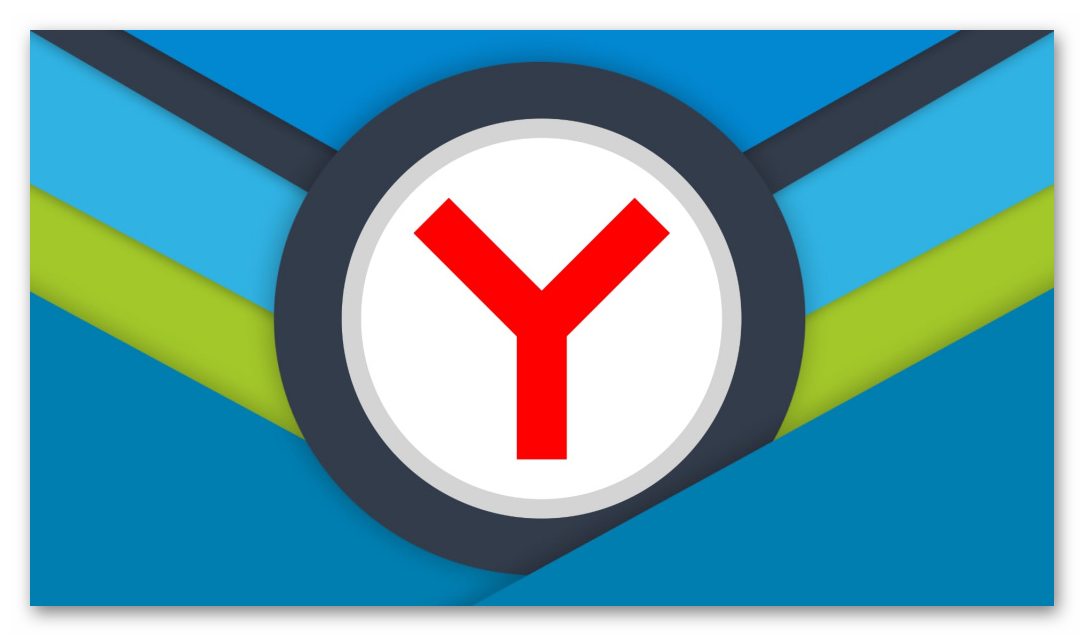
И далее стоит вам перейти на сайт, в полях авторизации автоматически подставляются сохраненные данные: логин, номер телефона, почтовый адрес, пароль. Если вы вы авторизовались в одном сервисе с разных аккаунтов и все сохранили, все они будут отображаться списком при клике на поле для ввода логина. Вам достаточно будет выбрать в какую учетную запись хотите войти.
Аналогичная ситуация с личными данными. Браузер понимает, что вы ввели свой адрес, почтовый индекс, номер телефона, ФИО в полях для ввода, например, на Али Экспресс. Предлагает сохранить эти данные и далее при последующем вводе, например, при регистрации на новом сервисе, вы можете поставить их в один клик.
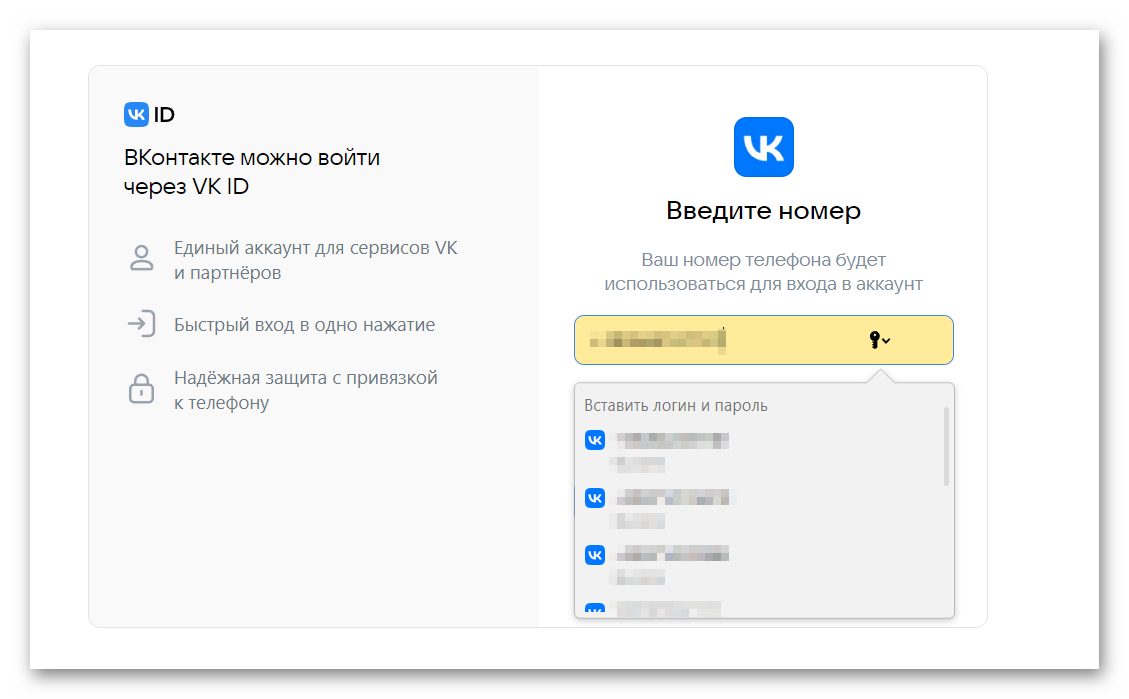
В сервисах, где необходимо оплатить товар или услугу и вы в первый раз вводите номер карты, и сопутствующую информацию, если вы подтверждаете, что согласны сохранить карту в браузере, это также в последующем упростит задачу ввода номера карты и срока действия CVV при покупке любых товаров интернет.
Безопасно ли автозаполнение
Если говорить про безопасность — то на 100% утверждать, что хакеры не могут пробраться в хранилище паролей и карт и не угонят данные, нельзя. В первую очередь нужно понимать как это работает и в каких случаях может произойти утечка.
Вам не о чем беспокоиться если:
- вы используете на ПК хороший антивирус;
- не посещаете сайтов с заведомо вредоносным содержимым;
- не качаете крякнутые программы и пиратские фильмы;
- у вас на ПК, телефоне, установлен пароль блокировки;
- не выходите в сеть через публичный WiFi в обычном режиме;
- не вводите свои данные от учетных записей Яндекс, или Google на чужом ПК и потом не чистите свои хвосты.
При желании хакер, если поставит перед собой цель угнать вашу карту или пароль от какого-то сайта, он будет использовать различные техники социальной инженерии, кейлоггеры, трояны и прочее. Хранение карт, адресов и паролей в браузере безопасно, так как данные страницы защищены технологией SSL.
Опасность в данном случае составляет беспечность пользователя. Который создает слабые пароли при регистрации на сайте. Не использует мастер-пароль и в целом не беспокоится о безопасности доступов и денег. О том, как защитить пароли и карты в браузере мы разберем в конце статьи, а дальше вы узнаете, как отключить в браузере функцию автозаполнения.
Как убрать автозаполнение в Яндекс.Браузере полностью
В случае, если вы используете компьютер в паре с третьим лицом, и чтобы у него не было соблазна и возможности использовать в корыстных целях ваши личные данные, эту настройку можно отключить.
На компьютере
- Открываем Яндекс.Браузер на ПК.
- Жмем на кнопку в виде трех полос в правом верхнем углу.
- В открывшемся меню переходим в «Настройки».
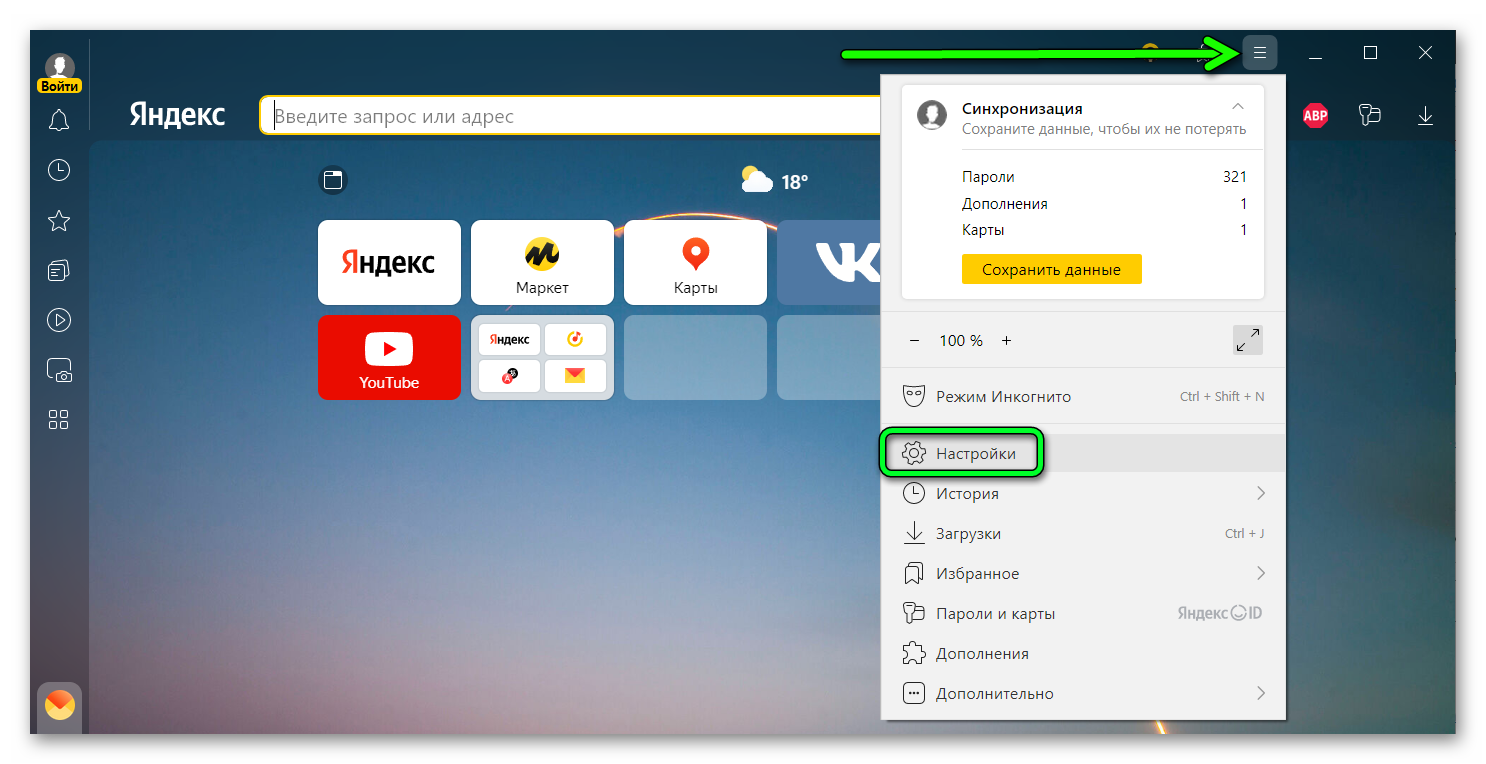
- В разделе «Инструменты» ищем блок опций «Автозаполнение».
- Снимаем галочку с пункта «Предлагать автозаполнение форм».
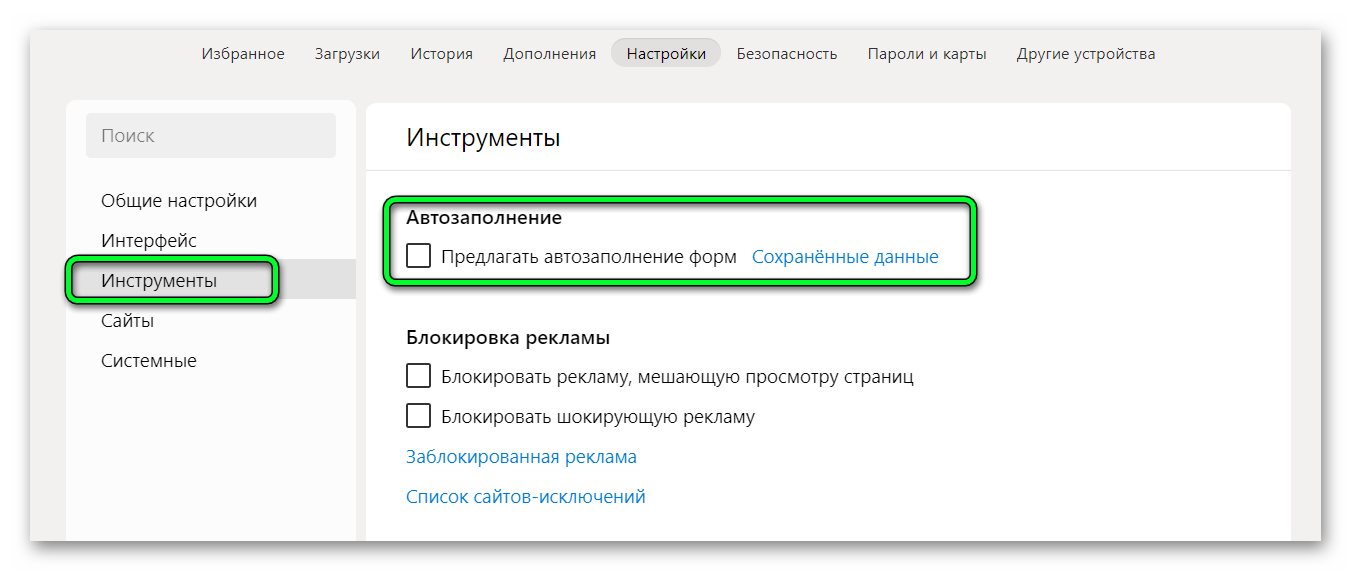
Теперь при вводе логина и пароля на новом сайте браузер не будет предлагать сохранить регистрационные данные.
Но это только полдела. Отключение предложений по автозаполнению не удалит ранее сохраненные данные. Их нужно будет чистить вручную.
Жмём здесь на активную ссылку «Сохраненные данные», чтобы отредактировать или удалить профиль.
Здесь может быть указан один или несколько адресов с другими личными данными, которые существенно упрощают задачу при заполнении карточки товара, при покупке в интернет-магазине. Целесообразно отредактировать данные в этом разделе если у вас поменялся адрес, номер телефона или другая личная информация. Или вы совсем хотите очистить профиль, чтобы никто не смог воспользоваться вашими данными, например, если это рабочий ПК или к компьютеру имеют доступ третьи лица.
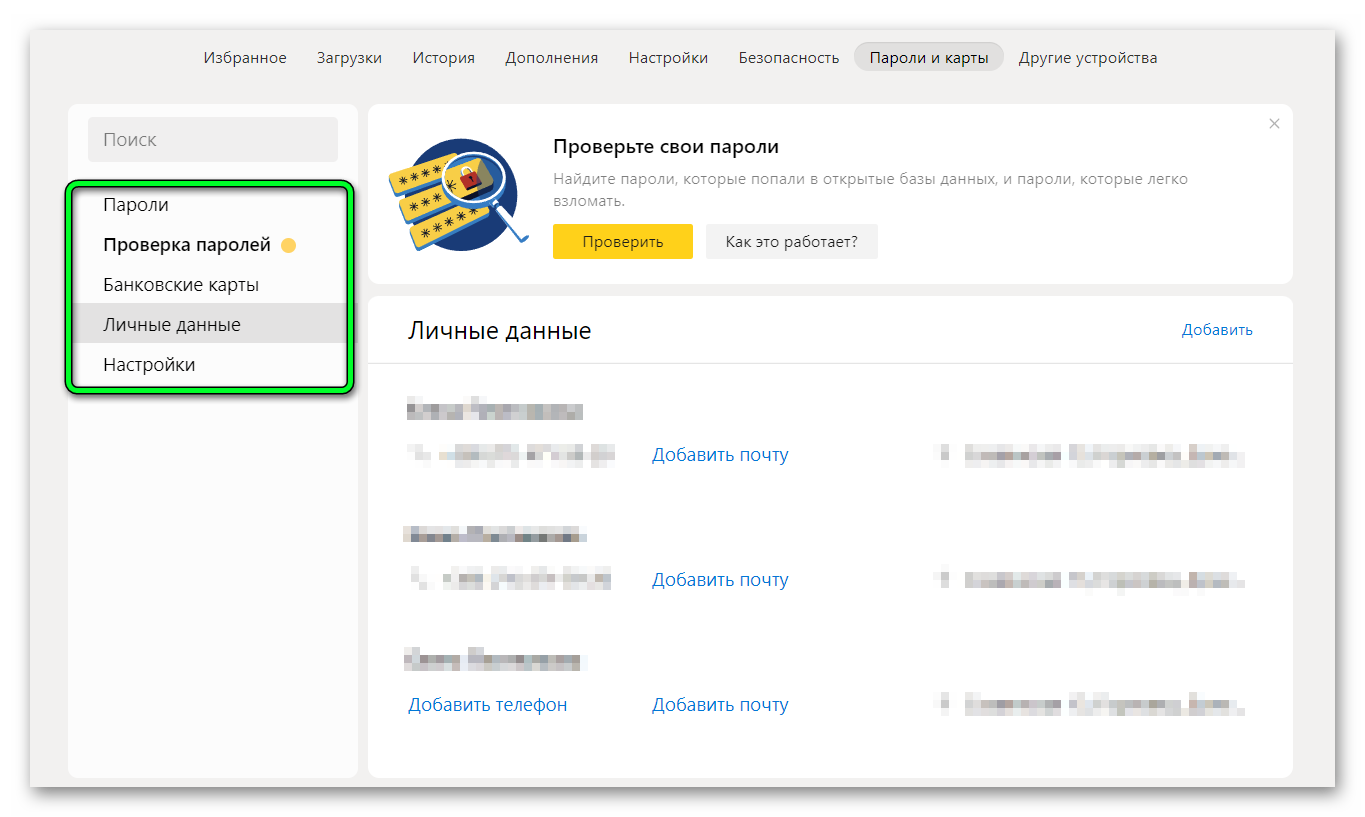
Внести правки или удалить профиль проще простого:
- Нажимаем на существующий адрес в списке.
- В открывшейся карточке профиля вносим необходимые изменения.
- Сохраняем изменения нажатием на соответствующую кнопку.
- Для удаления профиля жмем на активную кнопку с соответствующим названием в нижней части карточки.
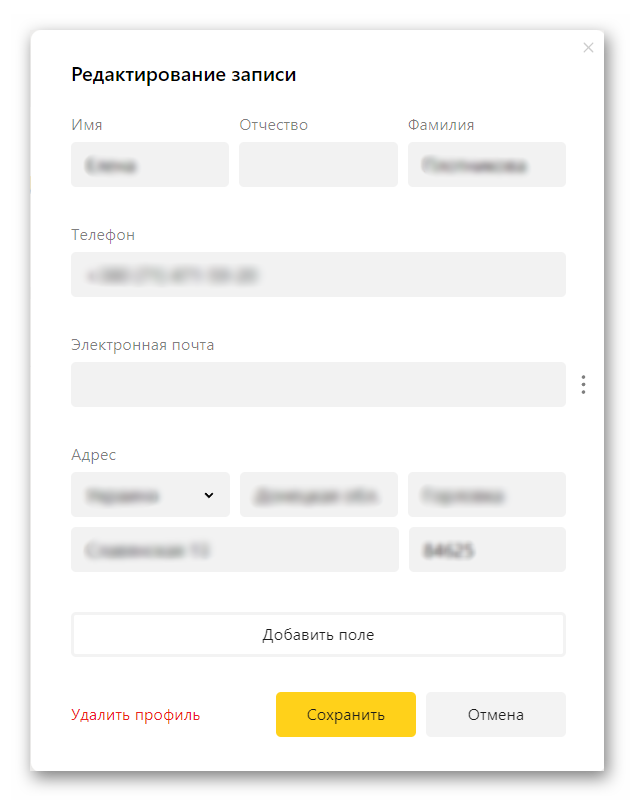
На телефоне
В мобильной версии Яндекс.Браузера также реализована функция автозаполнения. Если она работает некорректно или вам не нужна в целях безопасности или вы ей попросту не пользуетесь. Её несложно отключить:
- Открываем Яндекс.Браузер на телефоне.
- Жмем на кнопку «бургер» справа в адресной строке.
- В открывшемся списке опций переходим в «Настройки».
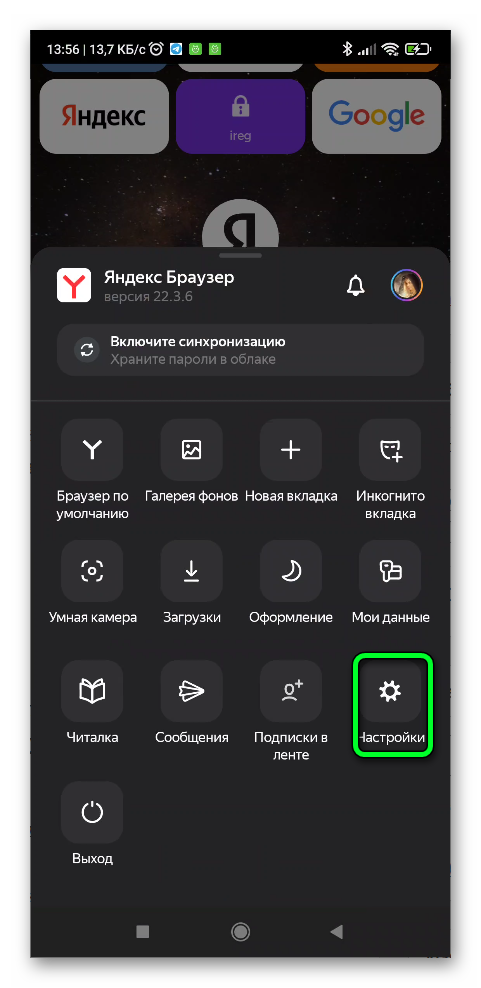
- В блоке опций «Конфиденциальность» отключаем автозаполнение.
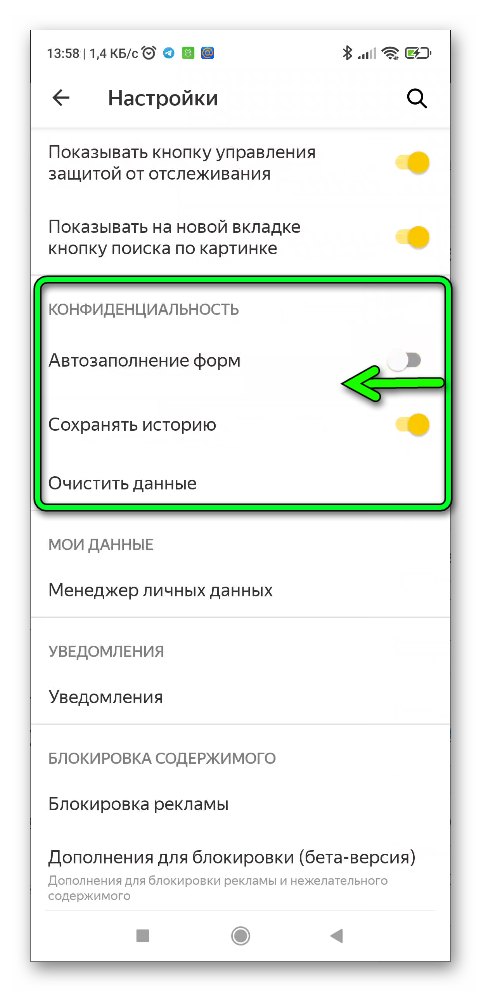
Данная опция отвечает за автозаполнение полей, куда вы по обыкновению вводите номер телефона, почту, адрес, ФИО. Для отключения автозаполнения полей для ввода логина и пароля нужно выполнить ещё несколько шагов.
- Находясь на странице настроек браузера Яндекс переходим в раздел «Мои данные».
- Дальше открываем «Настройки».
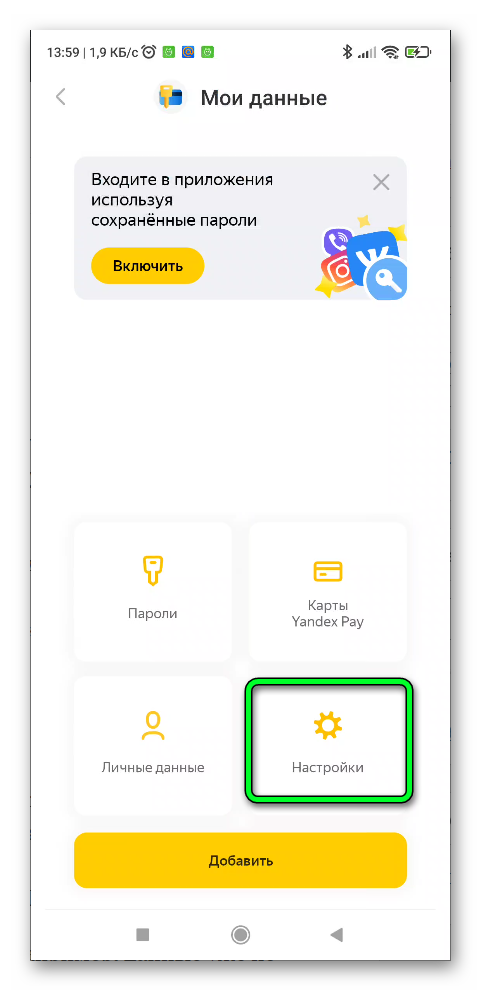
- Здесь находятся в активном состоянии функции «Менеджер паролей» и «Менеджер карт». Переключите тумблеры влево. Они должны окрасится в серый цвет.

Очищение автозаполнения в Яндекс.Браузере
Функция автозаполнения существенно упрощает жизнь и серфинг по сети. Вы можете не запоминать десятки, а иногда и сотни данных авторизации на различные сервисы. Их будет помнить браузер. При условии авторизации в своей учетной записи Яндекс вы не потеряете доступ к этим данным, даже если вам придется по разным причинам переустановить браузер или получить доступ к этим данным с чужого ПК.
Однако в отдельных ситуациях может понадобится очистить эту информацию. Например, данные уже не актуальны, сохраненные доступы не работают или вы продаете компьютер, чтобы новый владелец не смог воспользоваться вашими картами и авторизоваться в соцсетях.
На компьютере
Про редактирование или удаление профиля в настройках автозаполнения форм мы рассказали выше. Тут речь пойдет про очистку сохраненных данных для входа на различные сайты.
- Открываем меню браузера Яндекс и переходим на техническую страницу «Пароли и карты».
- Здесь мы видим список сохраненных сайтов.
- По умолчанию они отсортированы в алфавитном порядке. Отображается ссылка и логин, который вы использовали при регистрации.
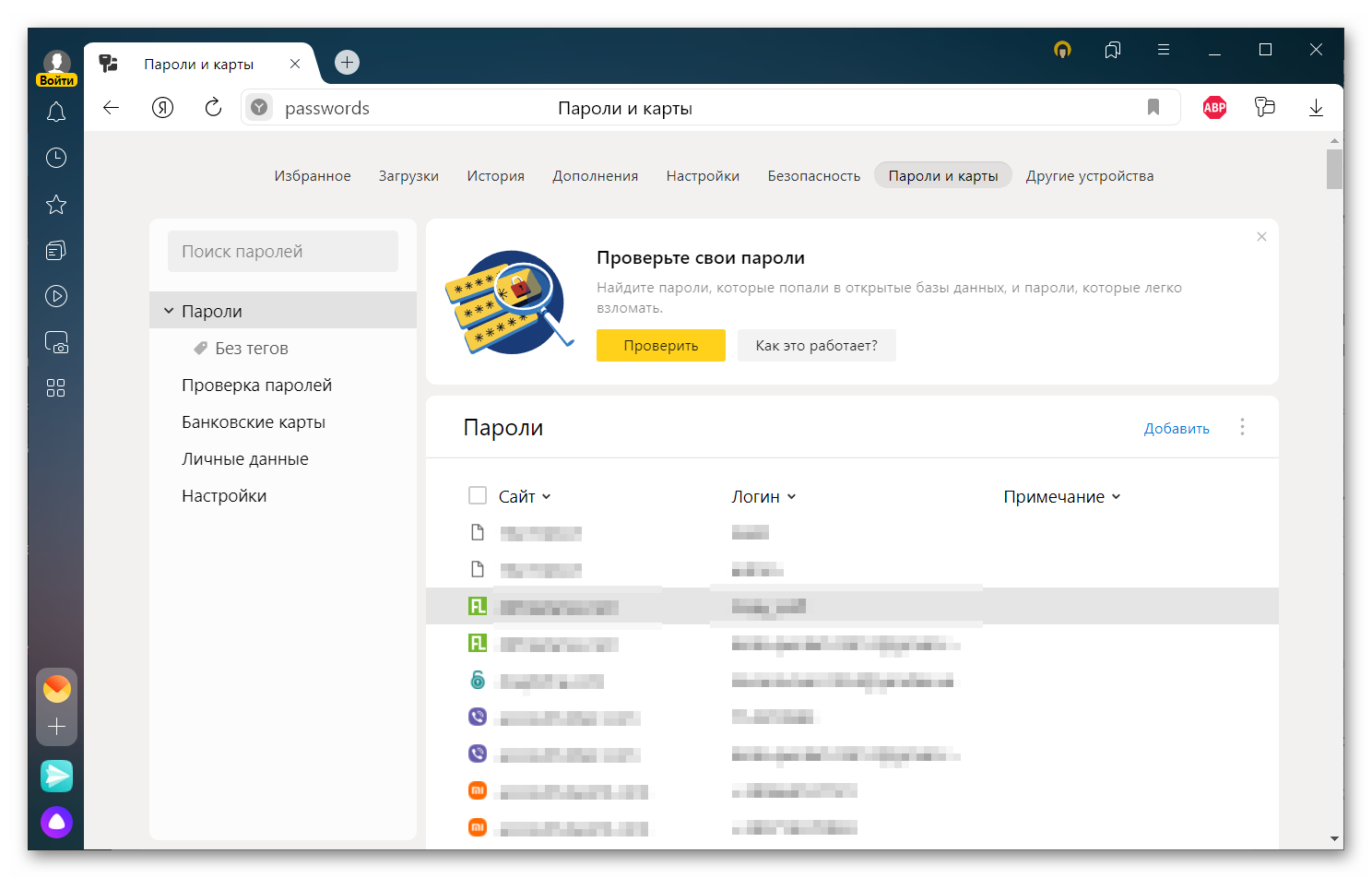
- Для отображения пароля необходимо нажать на ссылку.
- Во всплывающем окне также отображается URL, название сайта и пароль, он скрытый звездочками.
- Нажатием глазик вы можете увидеть пароль и скопировать его в буфер обмена.
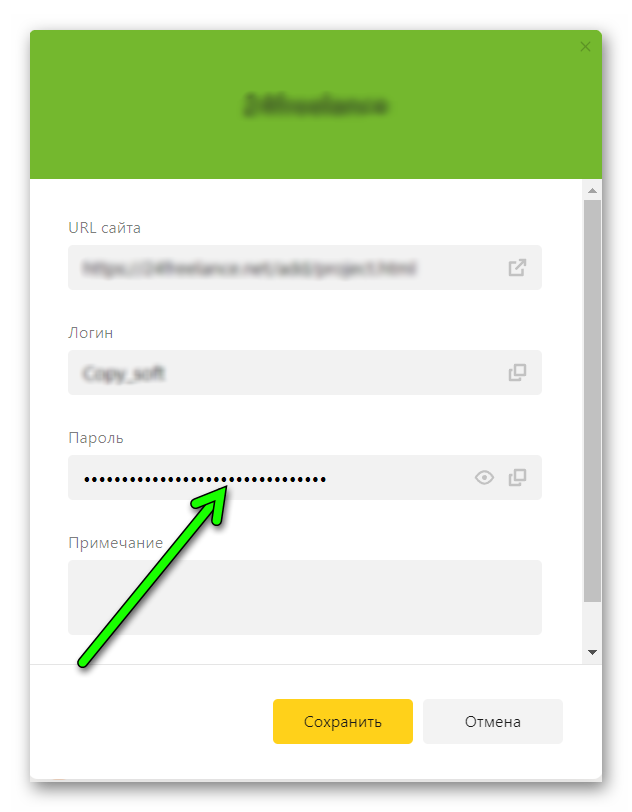
- Ниже можно добавить примечание и тег, для быстрого поиска, если сохраненных ссылок много.
- Для удаления ссылки выполняем на названии сайта правый клик мыши (ПКМ) и в открывшемся контекстном меню выбираем «Удалить».
Для очистки карт перейдем в другой раздел настроек — «Карты».
Здесь добавленные карты отображаются в виде номера карты, банка, чья карта и платежной системы. При клике на карту, откроется окно редактирования. Рядом с кнопкой «Скопировать номер» отображается кнопка «Удалить», которая позволяет безвозвратно убрать из браузера данные карты.
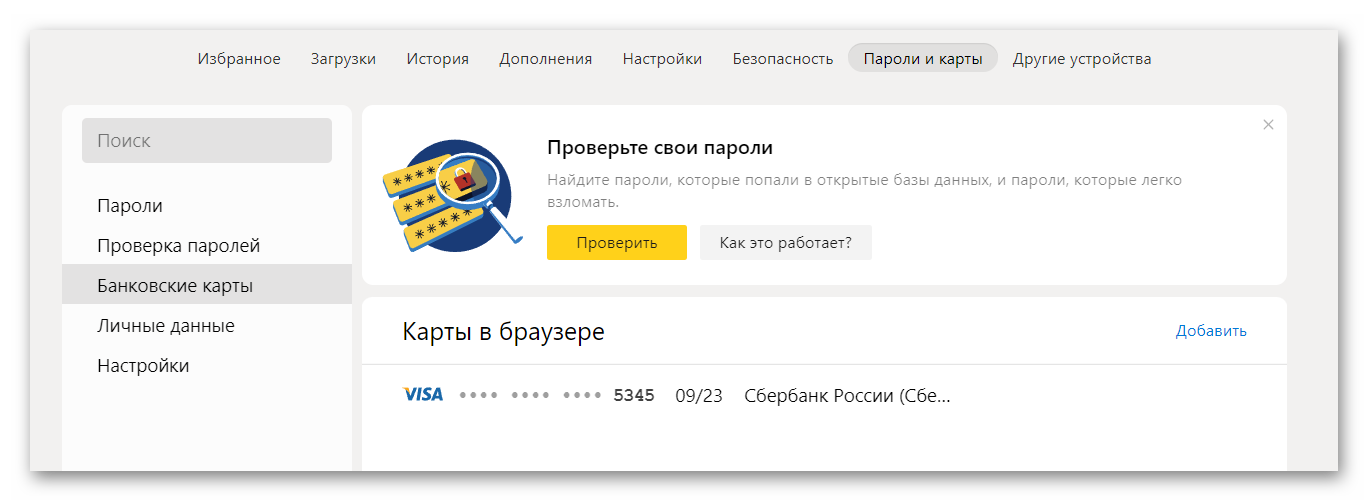
На телефоне
Для очистки личных данных и сохраненных паролей в телефоне выполняем следующие шаги.
- Открываем «Настройки» в Яндекс.Браузере на смартфоне.
- Переходим в раздел «Мои данные» / «Менеджер личных данных».
- В верхней части страницы отображается баннер для настройки автозаполнения и выбора аккаунта, откуда импортируются личные данные. При переходе в него вы можете выбрать службу Google, Яндекс.Автозаполнение, Firefox (или другой). Или отметить «Нет»
- Далее переходим в блок «Пароли». Здесь отображается список сохраненных сайтов, от которых браузер сохраняет логины и пароли.
- Чтобы удалить все пароли нажимаем на троеточие в правом верхнем углу и выбираем соответствующую опцию во всплывашке.
- Для редактирования или удаления какого-то отдельного пароля с логином нажимаем на ссылку с в списке и здесь выбираем «Редактировать» или «Удалить».
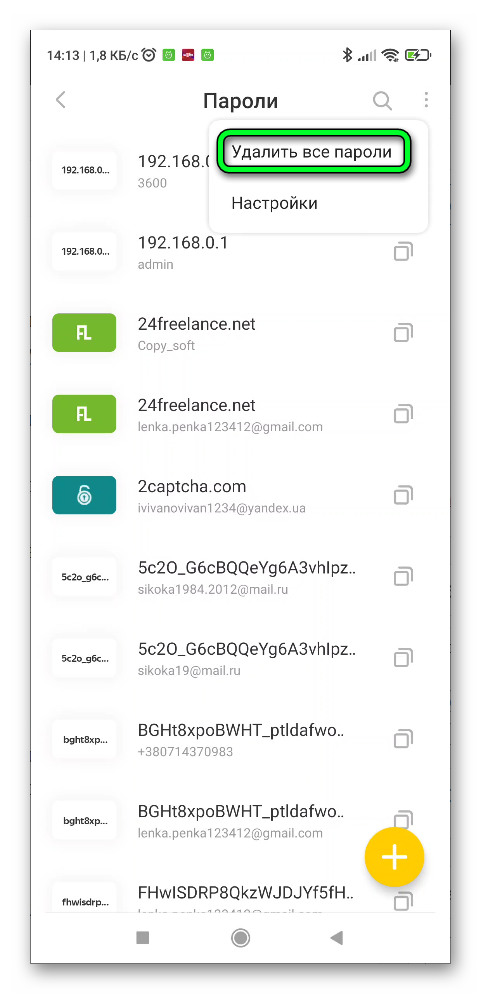
Защита личных данных
При хранении личных данных в браузере стоит побеспокоиться про безопасность. Первое что нужно сделать, это установить мастер-пароль, чтобы никто не смог получить доступ к вашим паролям, картам, и адресам. В первую очередь это защита локальная. Когда вы используете один ПК вместе с другими пользователями.
- Открываем Яндекс.Браузер и переходим в «Меню».
- Далее переходим в «Пароли и карты».
- Нажимаем в верхней части экрана в блоке с предложением о создании дополнительной защиты кнопку «Создать мастер пароль».
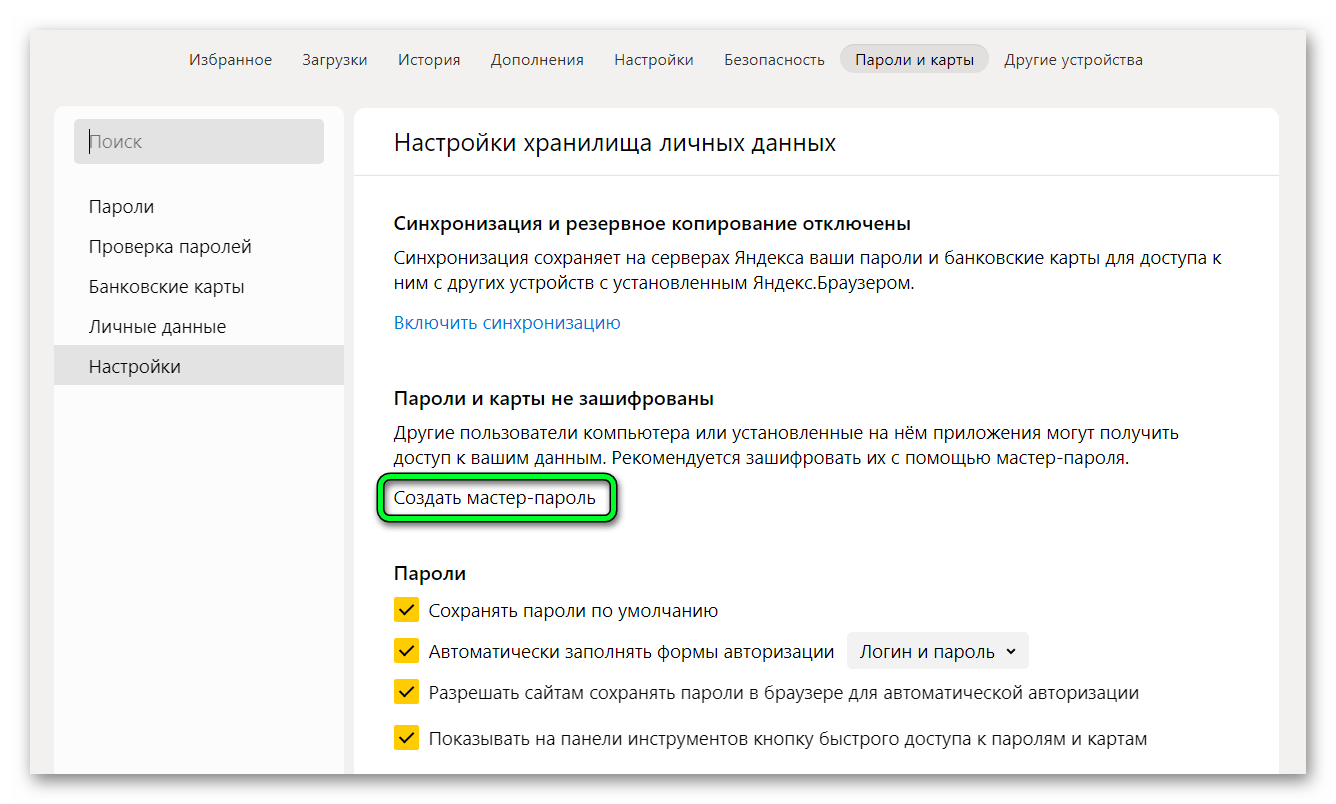
- В открывшемся окне вводим пароль дважды. Убедитесь, что он состоит из латинских символов верхнего и нижнего регистра, цифр и спецсимволов. Его длина не менее 8 знаков. Нажимаем «Продолжить».
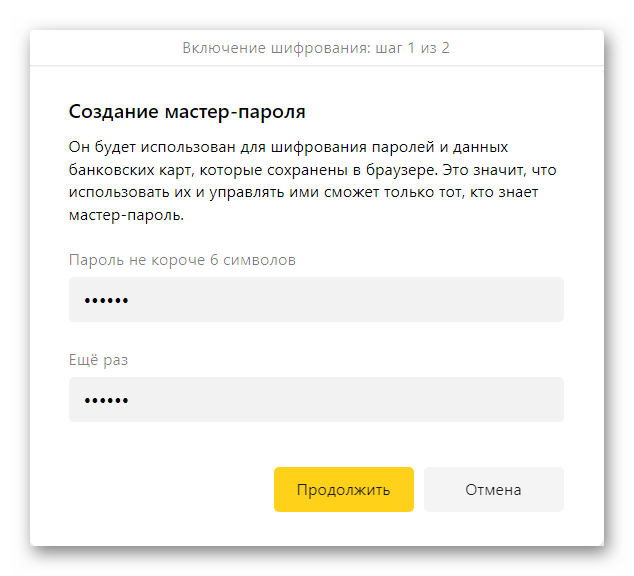
Пароль используется для шифрования данных, сохраненных в браузере. Карты, логины и пароли, адреса. То есть управлять этой информацией сможет только тот, кто знает мастер-пароль.
На следующем этапе включаем синхронизацию со своей учетной записью, чтобы в случае, если вы забудете пароль его можно было сбросить.
Для обеспечения большей защиты можно настроить требование запрашивать мастер-пароль в зависимости от установленных условий:
- после перезапуска браузера;
- после блокировки компьютера;
- раз в час;
- раз в 5 минут.
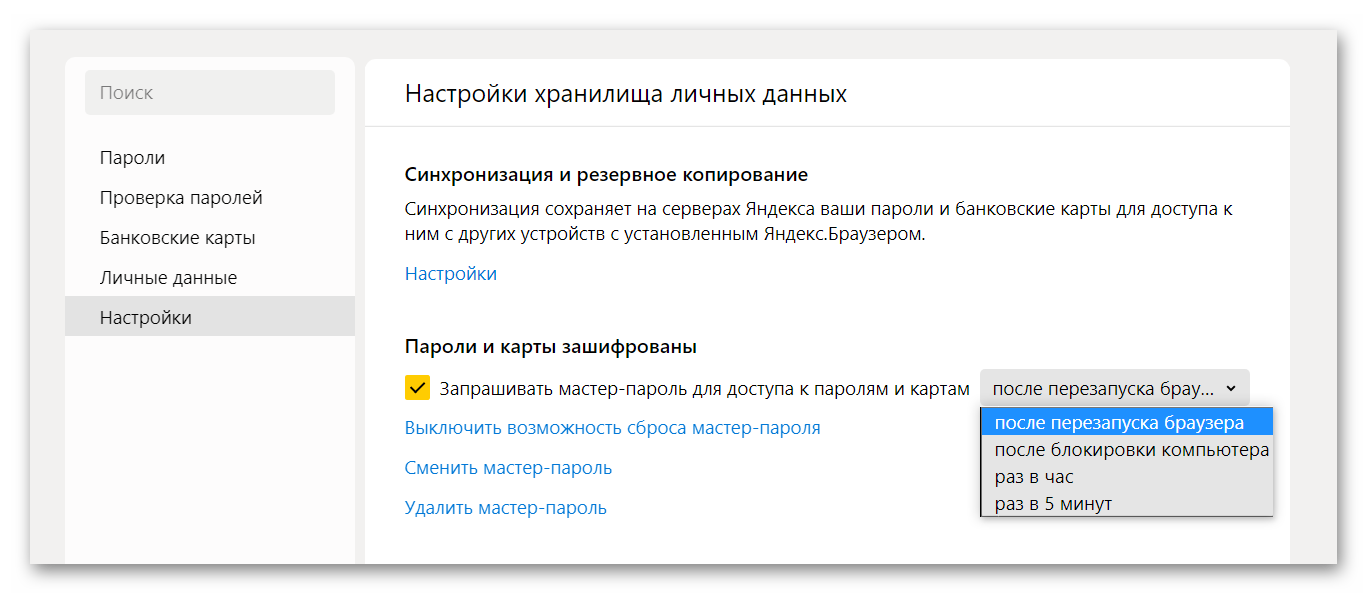
Таким образом вы будете уверены, что даже если вы отлучаетесь от ПК на обед и, например, отключите ПК или отправите его в режим сна, или при выборе параметра «Раз в 5 минут», никто не сможет получить доступ к вашим паролям и картам.
Заключение
Автозаполнение в Яндекс Браузере — без сомнения полезная и нужная опция. Однако при несоблюдении элементарных правил безопасности и компьютерной грамотности можно поплатиться взломом аккаунтов в социальных сетях с последующей рассылкой спама всем контактам, и что более болезненно — кража наличных в привязанных картах. При необходимости данная опция отключается. Также любой пользователь может внести изменения в уже сохраненную информацию, удалить, добавить изменить.